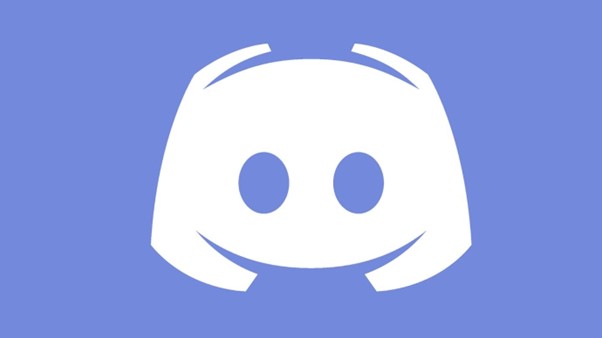
Netflix kann mit einer Vielzahl von Hardware, Software und Apps gestreamt werden, und Discord-Benutzer haben einen erfinderischen Weg gefunden, dies zu tun. Wenn Sie großartige Unterhaltung hinzufügen möchten, können Sie in dieser Schritt-für-Schritt-Anleitung lernen, wie man streamt Netflix auf Zwietracht.
Gaming-Enthusiasten können sich auf der Discord-Plattform verbinden, um gemeinsame Interessen zu diskutieren und Medien zu streamen.
Dieser Artikel behandelt 6 verschiedene Möglichkeiten zum Streamen von Netflix-Filmen und Fernsehsendungen mit Discord sowie zum Beheben von Audio- und Videoproblemen.
Sie erfahren mehr über "Go Live" und warum es die beste Option für Sie und Ihre Freunde sein könnte, zusätzlich zur Funktionsweise.
So streamen Sie Netflix auf Discord von einem PC aus
Selbst wenn Sie weit voneinander entfernt sind, können Sie immer noch mit Ihren Freunden kommunizieren, während Sie etwas auf Netflix über Discord ansehen. So streamen Sie Netflix, wenn Sie Discord auf einem Mac- oder Windows-Computer verwenden:
- Rufen Sie die „Netflix-Website“ auf, indem Sie einen „Webbrowser“ öffnen und die Adresse eingeben.
- Öffnen Sie "Discord" und stellen Sie sicher, dass es gleichzeitig mit einem Server verbunden ist.
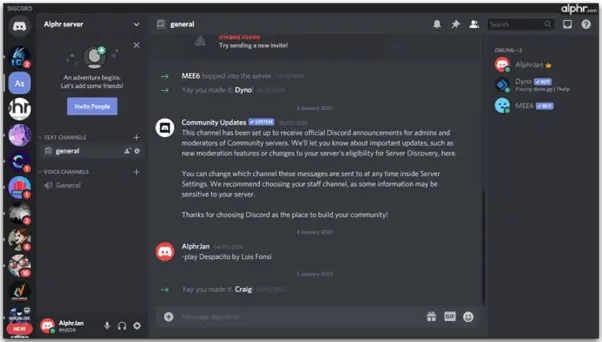
- Klicken Sie unten auf der Seite auf „Einstellungen“ und wählen Sie dann den gewünschten „Aktivitätsstatus“ aus.
- Wählen Sie die Browser-Registerkarte aus, auf der ein Streaming-Dienst geöffnet ist, indem Sie auf „Hinzufügen“ klicken und dann die Registerkarte auswählen. Klicken Sie auf „Spiel hinzufügen“, nachdem Sie Netflix ausgewählt haben.
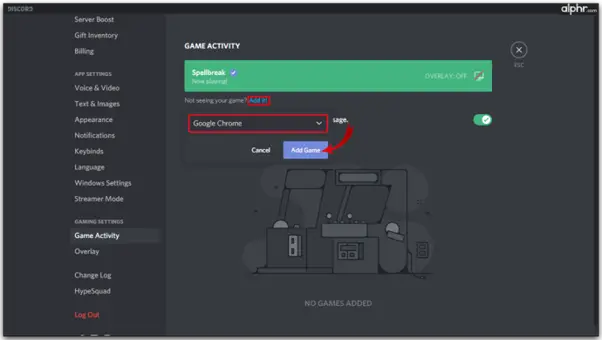
- Nachdem Sie die „Einstellungen“ verlassen haben, wählen Sie unten links das „Bildschirmsymbol“ aus.
- Wählen Sie im Popup-Fenster „Bildschirmfreigabe“ den „Browser-Tab“, den Sie streamen möchten.
- Ändern Sie die Streaming-Optionen.

- Klicken Sie auf „Go Live“, um das Netflix-Streaming zu starten.
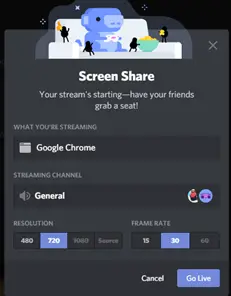
- Gehen Sie zurück zu Netflix und sehen Sie sich den Film an, den Sie teilen möchten.
Discord-Streaming ist insofern einzigartig, als Sie einen Film oder eine Fernsehsendung ansehen können, während Sie Ihre Kamera eingeschaltet lassen, damit Ihre Freunde sehen können, wie Sie auf die Aktion auf dem Bildschirm reagieren.
So streamen Sie Netflix auf Discord mit Audio
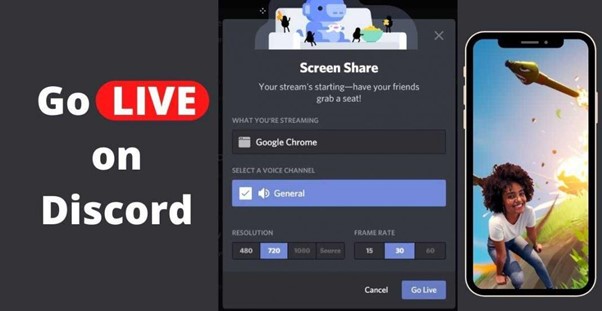
Auf Discord gehören Audioprobleme zu den häufigsten Problemen bei Zuschauern und Spielern, daher ist es wichtig, ihre eigentlichen Ursachen zu identifizieren, bevor sie live gehen.
Es gibt eine Reihe von Ursachen für die zeitweilige Unfähigkeit, Ton zu hören, wenn Inhalte von einer anderen Plattform gestreamt werden.
Die Tatsache, dass Discord häufig Administratorzugriff auf Ihren Computer benötigt, ist eine der typischsten Erklärungen.
Sie können keinen Film ansehen oder ein Spiel spielen, wenn Ihre Treiber nicht funktionieren, weil Sie nichts hören können.
Auch Probleme mit dem Audiotreiber auf den Geräten der Benutzer wurden als Problem genannt. Wenn dies auftritt, deutet dies normalerweise darauf hin, dass die Treiber beschädigt sind. In diesem Fall sind die Bilder zwar deutlich sichtbar, aber leider ohne Ton.
Zu guter Letzt ist die „Screen Share“-Funktion instabil und kann selbst im Anfangsstadium Probleme mit dem Audiosignal verursachen.
Stellen Sie sicher, dass Discord Zugriff auf alle Ihre Audiogeräte gewährt wurde und dass sie alle eingeschaltet sind.
Erinnerung: Das Hinzufügen von Audiofunktionen erfordert zusätzliche Schritte, wenn Sie Probleme beim Streamen mit Audio auf einem Mac haben.
So streamen Sie Netflix auf Discord ohne schwarzen Bildschirm
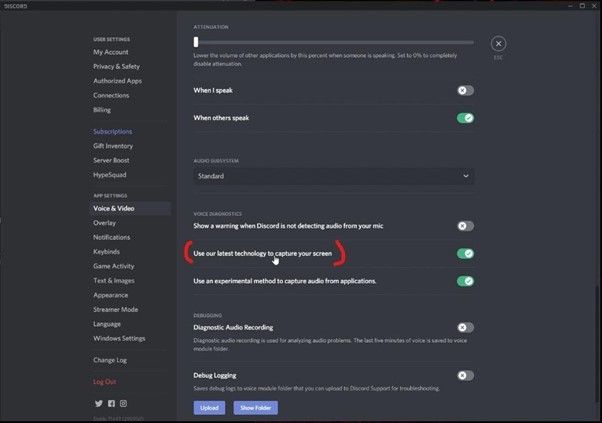
Wenn Sie Discord verwenden, besteht eine gute Chance, dass Sie versucht haben, Spiele oder andere Inhalte zu streamen, und auf einen schwarzen Bildschirm gestoßen sind. Normalerweise sind Ihre Grafiktreiber schuld.
Es gibt mehrere Lösungen, die Sie ausprobieren können, wenn diese Probleme häufig auftreten:
- Aktualisieren Sie die Discord-Anwendung.
- Sie können die Hardwarebeschleunigung aktivieren oder deaktivieren.
- Schalten Sie während des Streamings alle unnötigen Programme aus.
- Der Cache-Ordner von Discord sollte geleert werden.
Möglicherweise müssen Sie Discord neu installieren, wenn keine dieser Korrekturen zur Behebung des Problems funktioniert. Das Einspielen einer neueren Version von Discord könnte Ihr Problem beheben.
Denken Sie daran, dass auch veraltete Computer Probleme verursachen können. Wenn Discord also nicht richtig funktioniert, sollten Sie vielleicht über den Kauf eines neueren Modells nachdenken.
So streamen Sie Netflix auf Discord auf Android
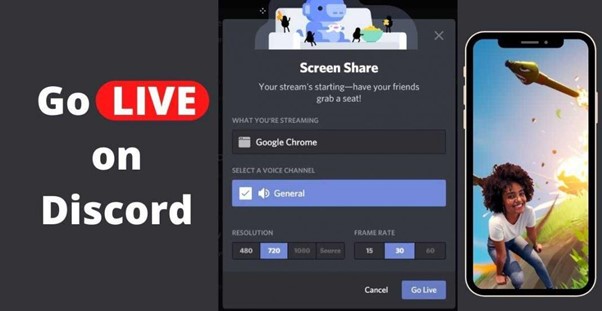
Es ist nicht möglich, Netflix über die Discord-App auf einem Android-Gerät zu streamen, aber Sie können es immer verwenden, um Sprach- und Videoanrufe zu tätigen.
Du musst dich anmelden oder ein neues Konto erstellen, nachdem du Discord auf deinem Telefon installiert hast, um mit deinen Freunden zu kommunizieren.
Um Ihre Freunde zum Beitritt einzuladen, erstellen Sie einfach einen öffentlichen oder privaten Server. Die meisten Benutzer bevorzugen private Server, die sich hervorragend für Personengruppen eignen.
Öffentliche Gruppen sind jedoch auch interessant, wenn Sie sich vernetzen und neue Spielstrategien erlernen möchten.
So streamen Sie Netflix auf Discord auf dem iPhone
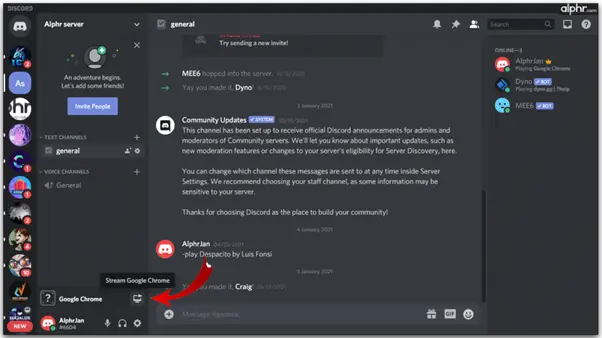
iPhone-Benutzer können ihre Spielaktivitäten nicht mit Discord streamen oder teilen. Nur Windows- oder Mac-Computer, auf denen Discord ausgeführt wird, können dies tun. Sie können auf Ihrem iPhone nur Sprach- und Videoanrufe tätigen.
Sie werden jedoch eine einwandfreie Tonqualität und fast keine Verzögerung haben. In allen 4G- und 5G-Netzen ist die Videoqualität recht gut. Obwohl Sie Ihren Bildschirm derzeit nicht teilen können, wird diese Funktion möglicherweise in Zukunft verfügbar sein.
So planen Sie eine Watch Party auf Discord
Dank Discords Create Event-Funktion können Sie Ihre Netflix-Watch-Party planen, wann immer Sie möchten. Klicken Sie einfach auf die Discord-Server Symbol, um mit dem Hosten Ihrer Watch Party zu beginnen, und führen Sie dann die folgenden Schritte aus:
- Um das Dropdown-Menü zu öffnen, klicken Sie auf das Pfeilsymbol in der oberen linken Ecke.
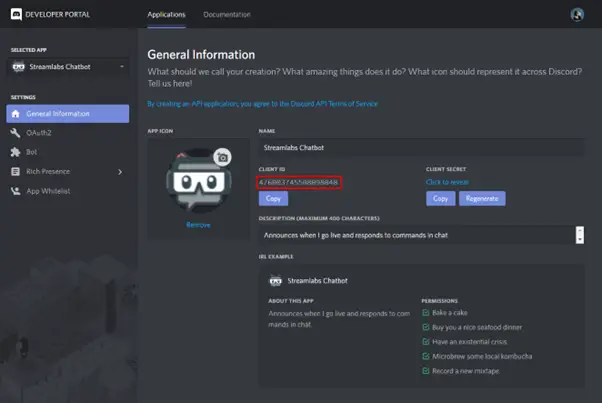
- Wählen Sie „Ereignis erstellen“.
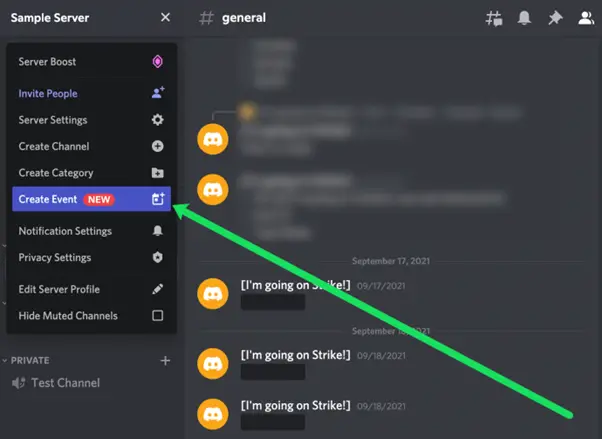
- Klicken Sie auf Weiter, nachdem Sie die Quelle des Livestreams ausgewählt haben. Wir verwenden in diesem Fall den Sprachkanal.
- Klicken Sie auf Weiter, nachdem Sie Ihr Ereignis benannt, Datum und Uhrzeit ausgewählt und eine Beschreibung hinzugefügt haben.
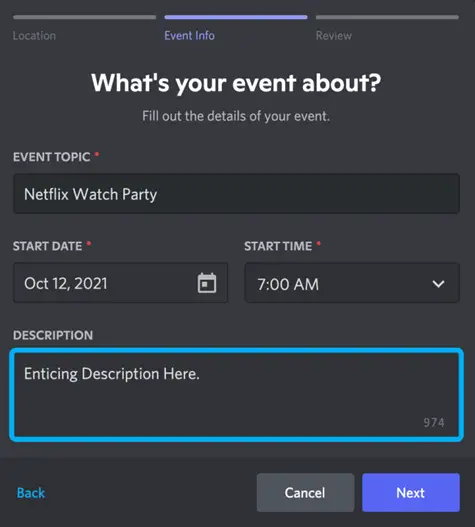
- Klicken Sie nach dem Lesen auf Ereignis erstellen.
- Das Ereignis ist jetzt über dasselbe Menü zugänglich wie Ihre Kanäle. Um ein Ereignis anzuzeigen, klicken Sie darauf.
- Um Personen einzuladen, klicken Sie auf das Personensymbol.
Video-Komplettlösung
Wenn Sie ein Walkthrough-Video des Verfahrens sehen möchten, klicken Sie bitte auf das unten stehende YouTube-Video und sehen Sie sich auch einige unserer anderen an Discord-Führer.
Fehlerbehebung
Warum ist mein Bildschirm schwarz, wenn ich Netflix auf Discord streame?
Viele Discord-Benutzer sind mit schwarzen Bildschirmen vertraut. Die Wahrscheinlichkeit, dass Sie keine Videoinhalte anzeigen können, ist hoch, wenn die Hintergrundprozesse Ihres Computers aktiv sind oder Ihr Cache-Ordner überlastet ist.
Ein guter Grund, regelmäßig nachzusehen, ist die Möglichkeit, dass Ihr Discord nicht aktualisiert wurde.
Es gibt ein paar Dinge, die Sie ausprobieren können, wenn Sie häufig schwarze Bildschirme auf Discord sehen:
- Discord auf dem Laufenden halten.
- Schalten Sie beim Streamen alle unnötigen Programme aus.
- Löschen Sie den Discord-Cache-Ordner.
- Ändern Sie die Einstellungen für die Hardwarebeschleunigung.
Dass Netflix DRM-geschützt ist und man den Bildschirm nicht immer teilen kann, ist ein weiteres Problem. Dies soll verhindern, dass Freunde ohne Erlaubnis teilen.
Versuchen Sie in diesem Fall, einen anderen Webbrowser zu verwenden. Unsere Tests zeigen, dass Chrome reibungslos funktioniert. Einige Benutzer behaupten jedoch, dass sie nur Firefox verwenden können. Die Probleme sollten durch einen Browserwechsel behoben werden.
Fazit
Discord ist eine der besten VoIP-Apps, daher zieht es viele Spieler an, die es als Kommunikationstool verwenden. Viele Benutzer verwenden Discord jedoch, um Filme und Fernsehsendungen in ihren kleinen Communities abzuspielen.
Wir hoffen, dass dieser Leitfaden Ihnen ein besseres Verständnis dafür vermittelt hat, wie Discord funktioniert. Das Streaming von Netflix-Inhalten könnte jetzt einfacher sein, da Sie wissen, wie es geht und welches Gerät Sie verwenden müssen.
Darüber hinaus sind Sie sich jetzt aller potenziellen Probleme bewusst und wissen, wie Sie diese beheben können, damit Discord reibungslos läuft.
Häufig gestellte Fragen zum Netflix-Streaming von Discord
Wir haben diesen Abschnitt eingefügt, um mehr Ihrer Fragen zu Discord und Netflix zu beantworten.
Können Sie Netflix auf Discord teilen?
Sie können Netflix verwenden, um Filme an Ihre privaten Gruppen zu streamen, also lautet die Antwort ja. Discord hat viel mehr Funktionen als nur die Möglichkeit, Ihre Spielfähigkeiten zu zeigen oder mit Freunden zu kommunizieren. Sie können es verwenden, um Spiele zu spielen, etwas mit Freunden anzusehen oder Freunden bei Projekten zu helfen, da es sich um hochwertiges Streaming handelt.
Wie sieht man sich einen Stream auf Discord an?
Die beliebteste Discord-Aktivität aller ist das Streamen, was den Dienst auch so beliebt macht. Wenn jemand gerade streamt, sehen Sie ein „Live“-Symbol. Sie müssen „Stream beitreten“ auswählen, wenn Sie teilnehmen und den Live-Stream ansehen möchten. Es erfordert nur einen Klick.
Was ist Go Live auf Discord?
Jeder kann Gaming-Sessions mit bis zu 10 Personen gleichzeitig streamen, indem er die Discord-Funktion „Go Live“ auf einem beliebigen Sprachkanal verwendet. Das Ziel ist es, eine Umgebung zu schaffen, in der Sie Ihren Freunden Ihre Bewegungen demonstrieren können, während Sie ein Spiel in einem Raum voller Freunde spielen. Obwohl „Go Live“ am besten mit Windows-, Mac- und Linux-Apps funktioniert, können Benutzer auch über Browser auf diese Funktion zugreifen. „Go Live“ funktioniert mit jedem Server.
Ist es illegal, Netflix auf Discord zu streamen?
Auf diese Frage gibt es noch keine abschließende Antwort. In den Allgemeinen Geschäftsbedingungen von Netflix heißt es, dass das Teilen von Inhalten mit Personen außerhalb Ihres Zuhauses verboten ist, es sei denn, Sie verwenden die Teleparty-Funktion (früher Netflix Party genannt). Mehrere Faktoren, darunter die örtlichen Gesetze in Ihrer Gegend, die beabsichtigte Nutzung des Streamings und andere Urheberrechtsgesetze, werden wahrscheinlich darüber entscheiden, ob Sie für das Streamen von Netflix-Inhalten auf Discord strafrechtlich verfolgt werden können.
Bitte kontaktieren Sie uns, wenn Sie Probleme im Zusammenhang mit dieser Website haben oder lass a nützlich Kommentieren Sie mit Ihren Gedanken und teilen Sie dies dann Ihren Facebook-Gruppen mit, die dies nützlich finden würden, und lassen Sie uns gemeinsam die Vorteile nutzen. Vielen Dank für das Teilen und nett zu sein!
Disclosure: Diese Seite enthält möglicherweise Links zu externen Websites für Produkte, die wir lieben und von ganzem Herzen empfehlen. Wenn Sie Produkte kaufen, die wir vorschlagen, können wir eine Empfehlungsgebühr verdienen. Solche Gebühren haben keinen Einfluss auf unsere Empfehlungen und wir akzeptieren keine Zahlungen für positive Bewertungen.


